Khám phá cách tùy chỉnh hình nền trình duyệt Safari để tạo nên phong cách riêng cho không gian lướt web của bạn.
Thay đổi hình nền Safari không chỉ giúp xóa tan sự đơn điệu mà còn mang lại nguồn cảm hứng mới mẻ, biến mỗi phiên làm việc trở nên sinh động hơn. Chỉ với vài bước đơn giản, bạn có thể dễ dàng cá nhân hóa trình duyệt của mình.
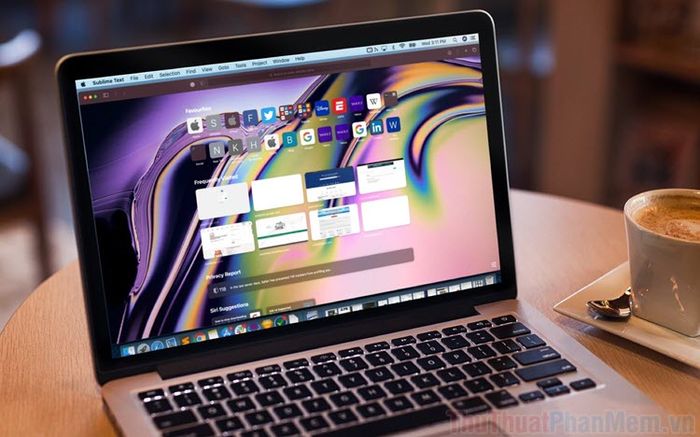
Bước 1: Mở trình duyệt Safari trên thiết bị của bạn để bắt đầu quá trình tùy chỉnh.
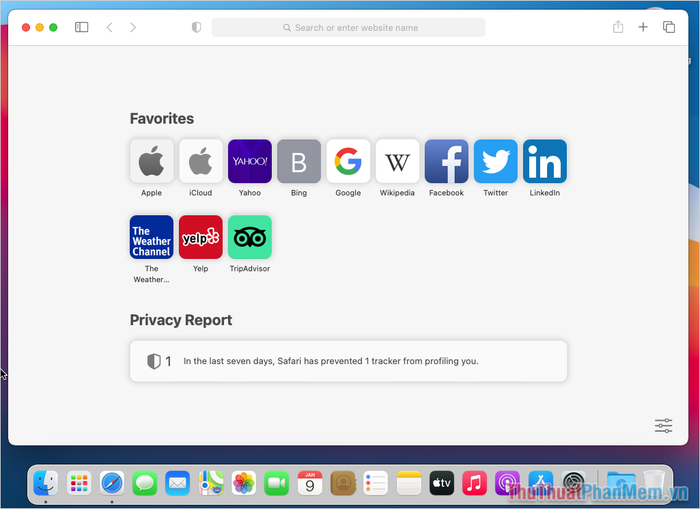
Bước 2: Nhấn vào biểu tượng Tùy chọn (1) và chọn mục Background Image (2) để tiếp tục thiết lập hình nền.
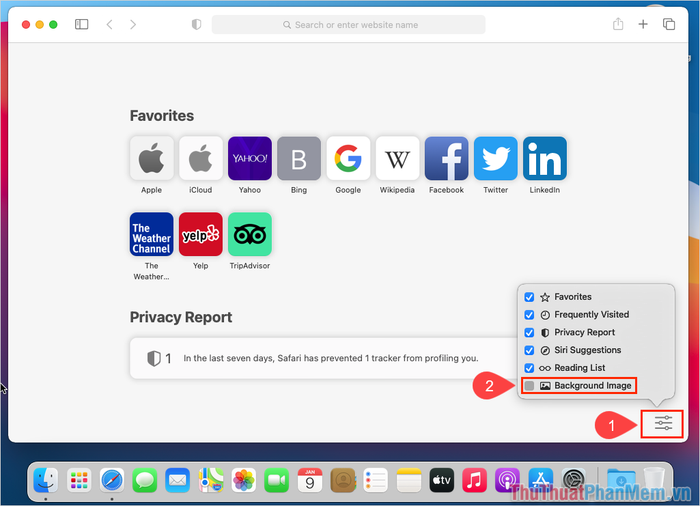
Bước 3: Safari sẽ hiển thị một bộ sưu tập hình nền được tích hợp sẵn, cho phép bạn lựa chọn bất kỳ hình ảnh nào phù hợp với phong cách của mình.
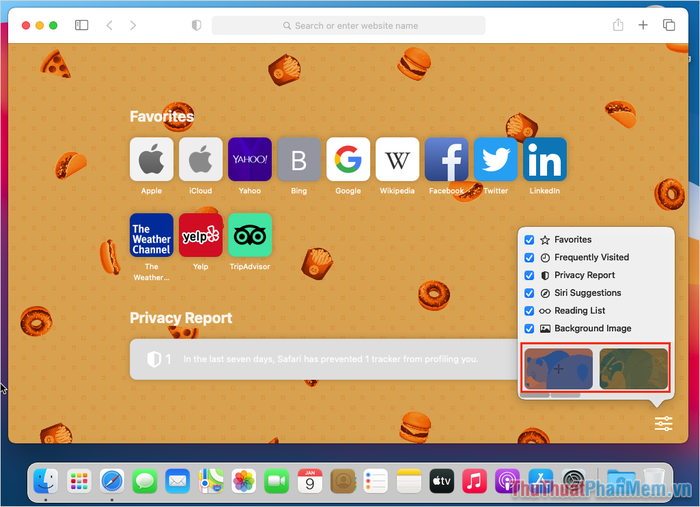
Bước 4: Bên cạnh những hình nền mặc định, bạn có thể nhấn vào biểu tượng Add (dấu +) để tải lên và sử dụng hình ảnh cá nhân làm nền Safari.
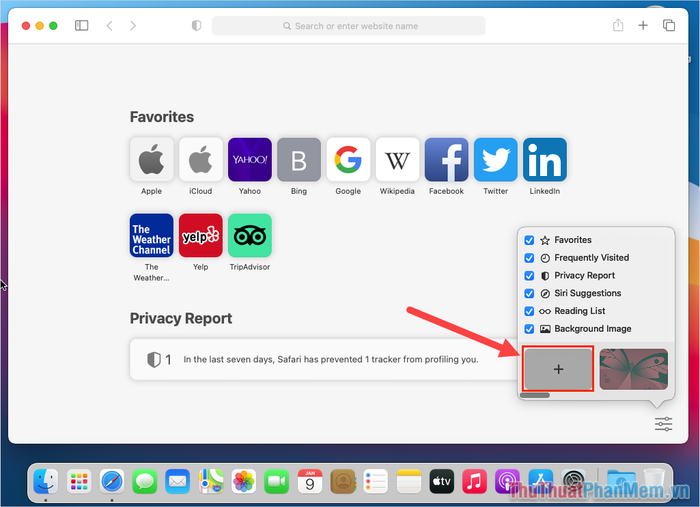
Bước 5: Khi chọn hình ảnh làm nền, hãy chú ý đến kích thước để đảm bảo hình ảnh hiển thị sắc nét. Tốt nhất, bạn nên chọn hình ảnh có độ phân giải tương đương với màn hình máy tính của mình.
Sau khi hoàn thành việc chọn hình ảnh, nhấn vào Choose để lưu lại và tận hưởng giao diện Safari mới mẻ của bạn.
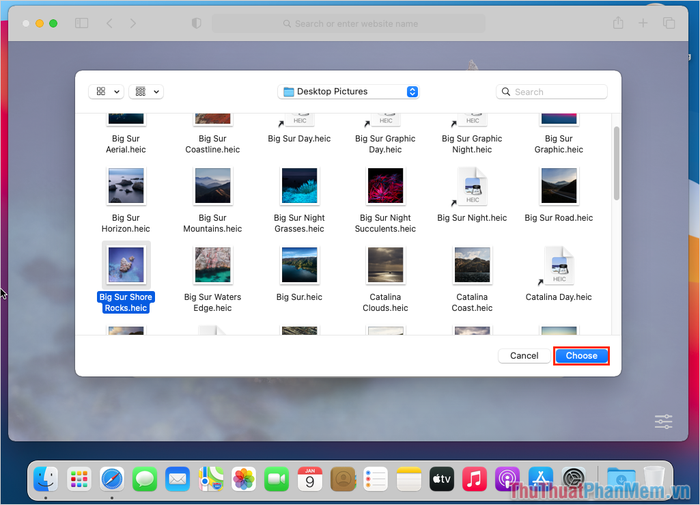
Bước 6: Vậy là bạn đã hoàn thành việc tùy chỉnh hình nền Safari trên máy tính MacOS, mang đến một diện mạo mới mẻ và cá tính cho trình duyệt của mình.
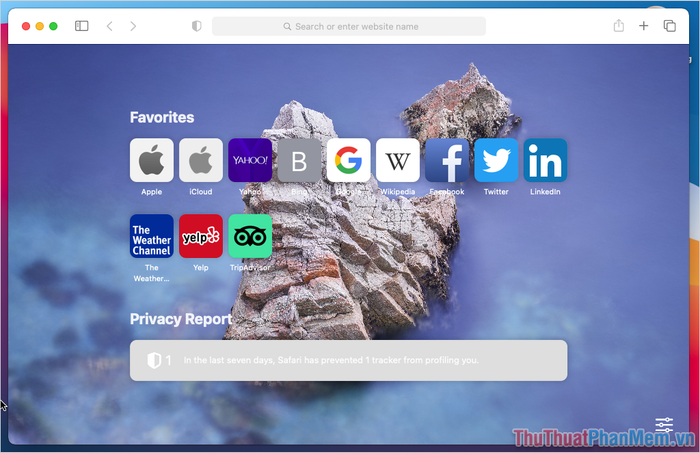
Bước 7: Nếu muốn xóa hình nền đã tải lên, chỉ cần nhấn vào biểu tượng dấu X bên cạnh hình ảnh để loại bỏ nó khỏi danh sách.
Để tắt tính năng hình nền Safari, bạn chỉ cần bỏ chọn mục Background Image trong phần cài đặt.
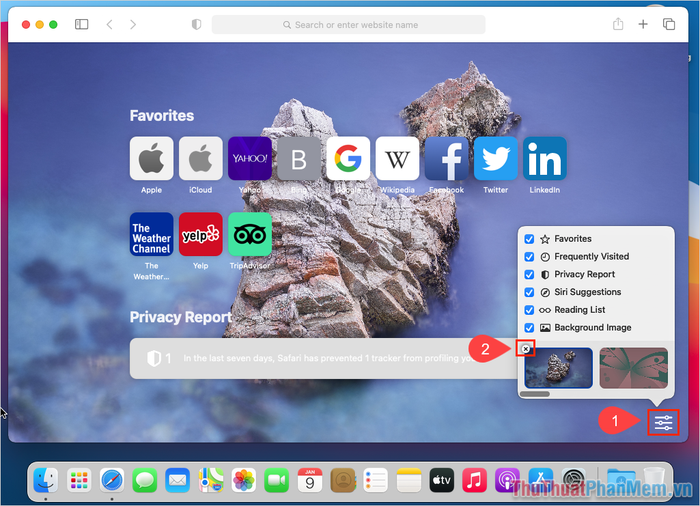
Bài viết này đã hướng dẫn bạn cách thay đổi hình nền Safari một cách chi tiết. Hy vọng bạn sẽ có những trải nghiệm thú vị và một ngày làm việc hiệu quả!
Có thể bạn quan tâm

Khám phá 7 quán cà phê với tông màu xanh dương đẹp nhất Sài Gòn

Top 3 địa chỉ mua đồng hồ treo tường đẹp và chất lượng nhất tại Khánh Hòa

Top 7 hồ bơi đẹp và sang trọng nhất tại TP.HCM

Top 10 Bức tranh bảo vệ môi trường ấn tượng nhất

Top 3 Bài thuyết trình ấn tượng dành cho giáo viên mầm non dạy giỏi - Lớp nhỡ (4-5 tuổi)


